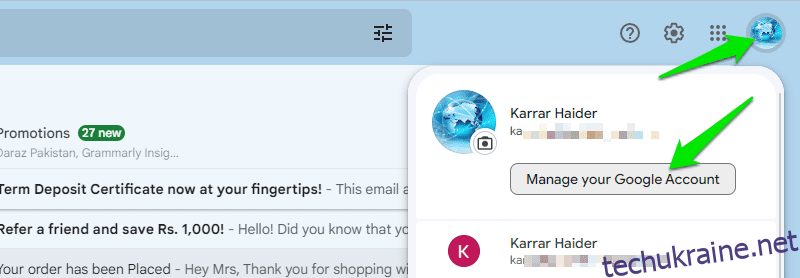Я не сумніваюся, що ви використовуєте слабкий пароль для свого облікового запису Gmail, але навіть надійного пароля достатньо, щоб захистити ваш обліковий запис Gmail? Оскільки рівень фішингових атак є найвищим, а атаки соціальної інженерії зростають, є багато способів зламати ваш обліковий запис або викрасти дані в ньому.
Ваш обліковий запис електронної пошти є шлюзом до безлічі конфіденційної інформації та реєстрацій на численні служби. Тому ризикувати його безпекою може мати катастрофічні наслідки. Однак не бійтеся; за допомогою невеликих налаштувань і пам’ятаючи про деякі речі, ви можете посилити захист свого облікового запису Gmail.
У цій публікації я збираюся розповісти вам про всі заходи, які ви можете вжити, щоб захистити свій обліковий запис Gmail і дані, які надаються через нього.
Важливість безпеки Gmail
Злом онлайн-облікового запису не завжди означає кінець світу. Обліковий запис у соціальних мережах може призвести до незручних публікацій, або, якщо це обліковий запис для онлайн-ігри, ви можете втратити ігрову валюту/предмети.
Однак, коли мова заходить про ваш обліковий запис Gmail, вплив може бути кардинальним. Від фінансових втрат до втрати надзвичайно конфіденційних даних – все можливо.
Нижче наведено кілька можливих наслідків, якщо обліковий запис Gmail буде зламано або його дані викрадено.
- Оскільки більшість людей використовують той самий обліковий запис Gmail для всіх служб Google, ваш зламаний обліковий запис Gmail також призведе до злому всіх інших служб Google.
- Хакер може скинути паролі всіх ваших зареєстрованих облікових записів за допомогою інших служб, щоб отримати до них доступ.
- Вони можуть використовувати свою збережену картку в обліковому записі Google, щоб робити покупки, наприклад купувати Google Ads для власного продукту/послуги. Досить часто, якщо ви робите покупки в Google Play Store, оскільки Google робить картку доступною в усіх своїх службах.
- Якщо конфіденційні дані, пов’язані з роботою, публікуються у вашому обліковому записі Gmail, може постраждати вся ваша компанія.
- Використовуючи налаштування Gmail, вони можуть отримати дозвіл писати електронні листи від вашого імені, використовуючи власний обліковий запис електронної пошти. Це може бути дуже небезпечно при цілеспрямованій атаці.
- Хакер може назавжди заблокувати ваш обліковий запис, і ви втратите все. Якщо все зроблено правильно, ви нічого не зможете зробити, щоб вони не видавали себе за вас.
Параметри безпеки Gmail
Існує багато вбудованих способів захисту вашого облікового запису Gmail і даних у ньому. Деякі з них можна активувати, щоб покращити захист, а за деякими можна стежити, щоб переконатися, що ніхто таємно не використовує ваш обліковий запис. Давайте подивимося:
#1. Додайте номер телефону та електронну адресу для відновлення
Під час спроби злому хакери зазвичай вважають за краще заблокувати ваш обліковий запис, якщо це можливо, щоб вони могли не лише викрасти інформацію, але й видати себе за вас. Наявність додаткової електронної пошти чи номера телефону для відновлення облікового запису є обов’язковою умовою не лише для відновлення облікового запису, але й для ідентифікації вас у разі підозри.
Рекомендую додати електронну адресу та номер телефону, щоб у вас було кілька варіантів відновлення облікового запису. Для цього відкрийте Gmail і натисніть «Керувати своїм обліковим записом Google» у меню «Обліковий запис Google» у верхньому правому куті.
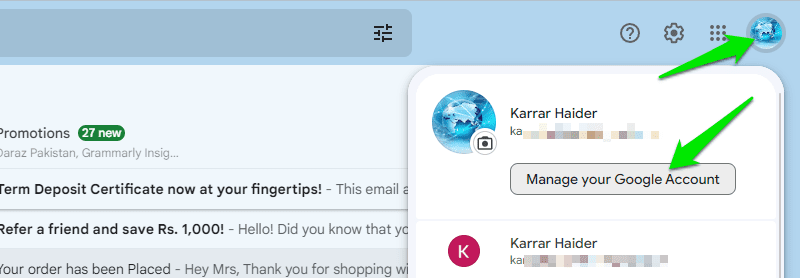
Тут перейдіть до розділу «Безпека» на лівій панелі та прокрутіть униз до параметрів «Телефон для відновлення» та «Електронна адреса для відновлення». Тут можна додати додаткову електронну адресу та номер телефону. Google надішле електронний лист із підтвердженням і повідомлення, щоб перевірити обидва варіанти відновлення.
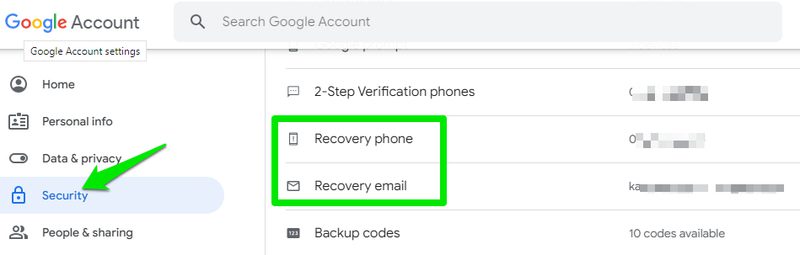
#2. Увімкніть двоетапну перевірку
Увімкнення двоетапної перевірки є найкращим захистом для вашого облікового запису Gmail. Оскільки хакеру потрібен доступ як до вашого пароля електронної пошти, так і до вашого телефону, це стає дуже важко зламати.
Gmail пропонує кілька способів автентифікації входу, включаючи номери телефонів, телефони, на яких виконано вхід, програми автентифікації та ключі безпеки (фізичні та телефонні).
Щоб увімкнути двоетапну перевірку, знову перейдіть до налаштувань облікового запису Google і перейдіть до розділу «Безпека» на лівій панелі. Тут натисніть опцію 2-етапної перевірки під заголовком Як ви входите в Google.
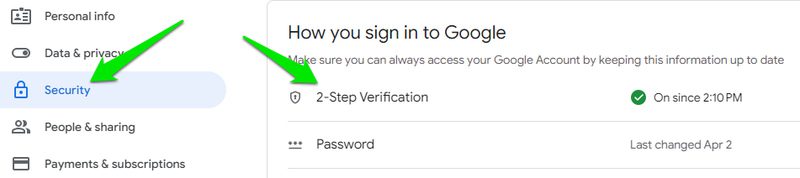
Якщо ви ввійшли в телефон за допомогою того самого облікового запису Google, вам буде запропоновано використати його для автентифікації. Ви також можете використовувати інші параметри, натиснувши кнопку Показати додаткові параметри.
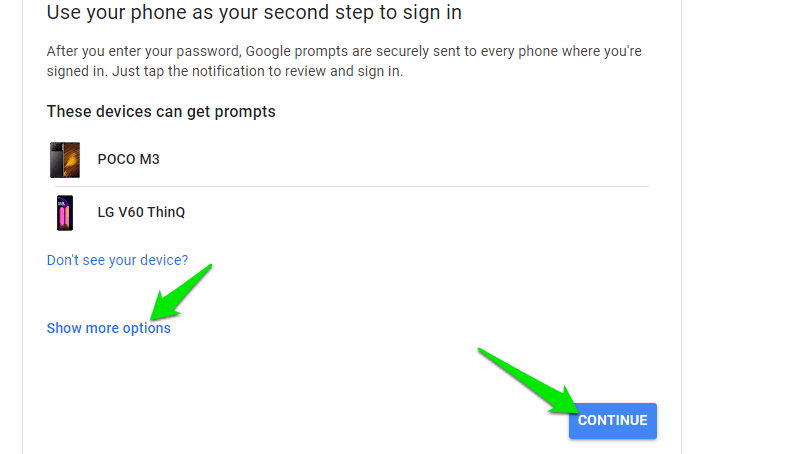
На наступній сторінці вас попросять вказати номер телефону, який використовуватиметься для автентифікації, якщо перша опція недоступна. Вам потрібно буде автентифікувати номер, ввівши надісланий на нього код.
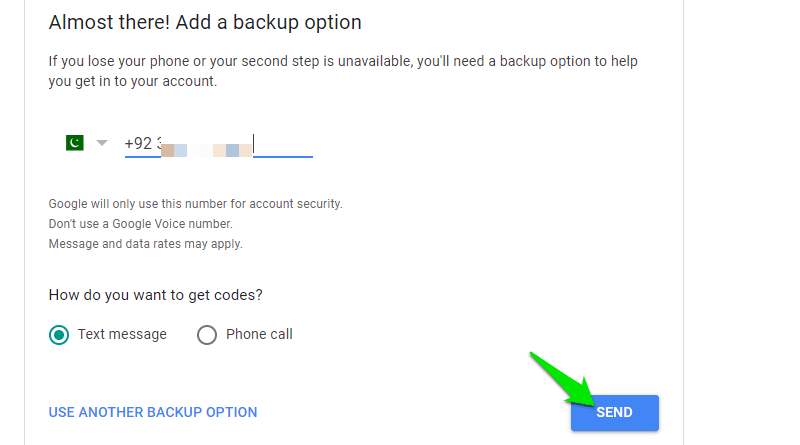
Після автентифікації двоетапну перевірку буде ввімкнено, і вас запитуватимуть про автентифікацію щоразу, коли вам потрібно буде ввійти. Ви також можете прокрутити сторінку, що з’явиться, щоб переглянути додаткові параметри автентифікації.
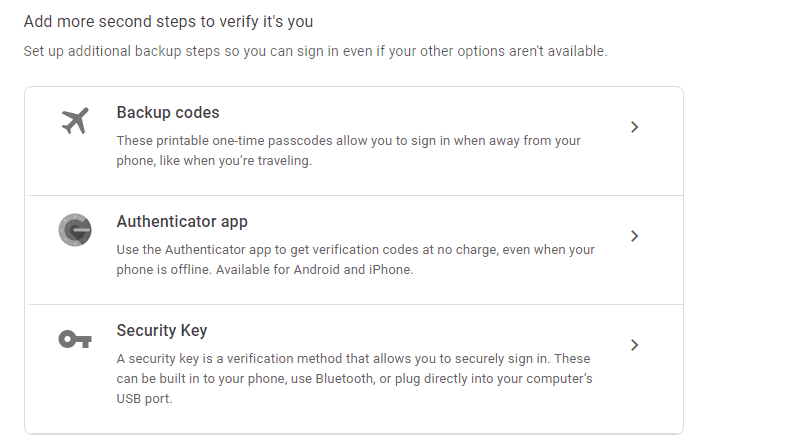
#3. Видалення непотрібного доступу програм
Надання безкоштовного доступу до кожної програми, яку ви хочете використовувати, може бути небезпечним, оскільки розробники можуть негативно використовувати дозволи для викрадення інформації. Ви повинні заблокувати доступ до будь-якої програми чи гри, якою вам більше не потрібно користуватися. Не хвилюйтеся, це не видалить ваші дані з їхніх серверів, ви можете надати дозволи пізніше, якщо знадобиться.
Щоб переглянути всі програми, які мають доступ до вашого облікового запису, перейдіть до налаштувань безпеки облікового запису Google і відкрийте опцію Програми сторонніх розробників з доступом до облікового запису.
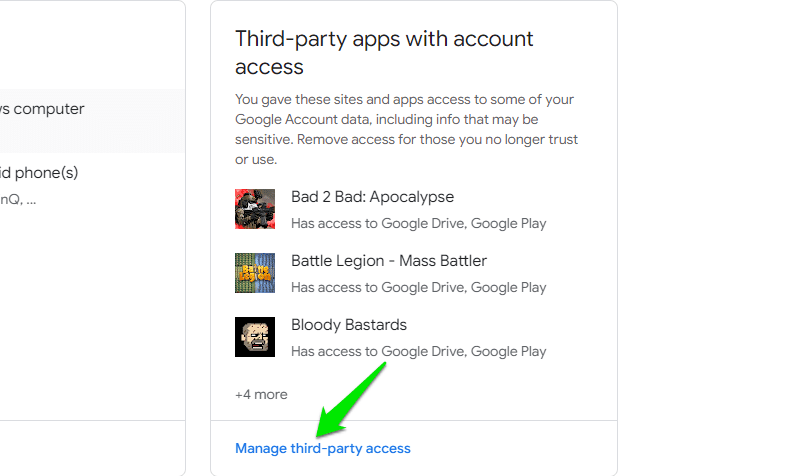
Тут клацніть програму/службу, щоб побачити, до чого саме вона має доступ. Ви можете натиснути кнопку ВИДАЛИТИ ДОСТУП, щоб скасувати його доступ, якщо він вам більше не потрібен. Повторіть процес, щоб позбутися додатків, якими ви не користуєтеся.
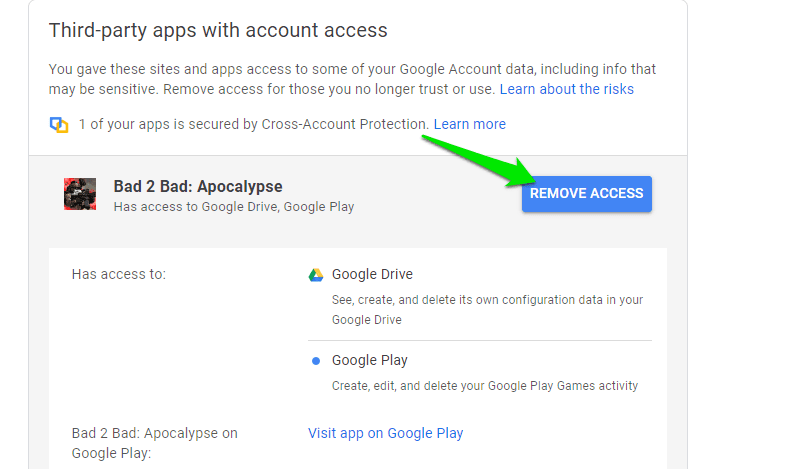
#4. Перегляд облікового запису та безпеки
Щоб переконатися, що до вашого облікового запису не має доступу хтось інший або що налаштування, пов’язані з входом, не змінилися, ви можете переглянути сторінку активності облікового запису та безпеки. Сторінка активності облікового запису покаже вам останній доступ до вашого облікового запису Gmail із часом і місцем розташування, а сторінка активності безпеки покаже останні зміни безпеки, пов’язані з входом.
Щоб переглянути активність облікового запису, відкрийте Gmail і перейдіть до самого низу. Тут ви побачите посилання «Деталі»; натисніть на нього.

Це відкриє нове вікно зі списком типу пристрою, часу та місця, з якого було відкрито Gmail.
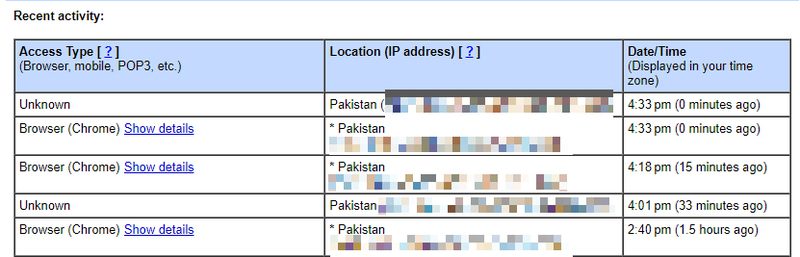
Щоб переглянути дії безпеки, перейдіть до параметрів безпеки облікового запису Google і відкрийте параметр Останні дії безпеки. Він також покаже тип пристрою та місце, звідки були внесені зміни.
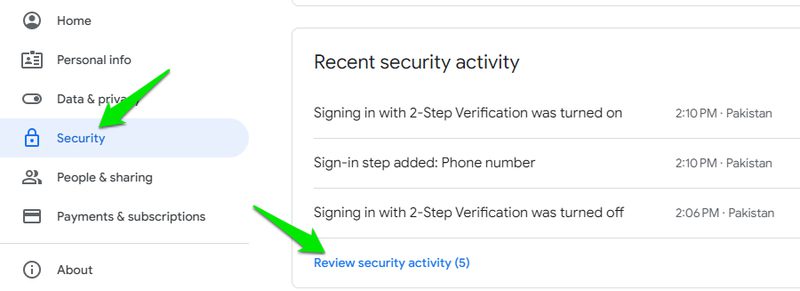
#5. Перевірте пересилання електронної пошти та доступ до облікового запису
Gmail має вбудовані функції, які дозволяють іншим обліковим записам переглядати ваші електронні листи та навіть відповідати чи створювати нові електронні листи для підвищення ефективності електронної пошти. Якщо хтось отримає доступ до вашого облікового запису, він може ввімкнути ці параметри, щоб отримати доступ до всіх ваших електронних листів у майбутньому, щоб викрасти дані та навіть ошукати ваші контакти, видаючи себе за вас.
Якщо ви сумніваєтеся, перегляньте ці варіанти. Натисніть на значок шестірні у верхньому правому куті Gmail і виберіть Переглянути всі налаштування. Тепер перейдіть на вкладку «Облікові записи та імпорт» і переконайтеся, що параметри «Перевірити пошту з інших облікових записів» і «Надати доступ до вашого облікового запису» не містять невідомих електронних адрес.
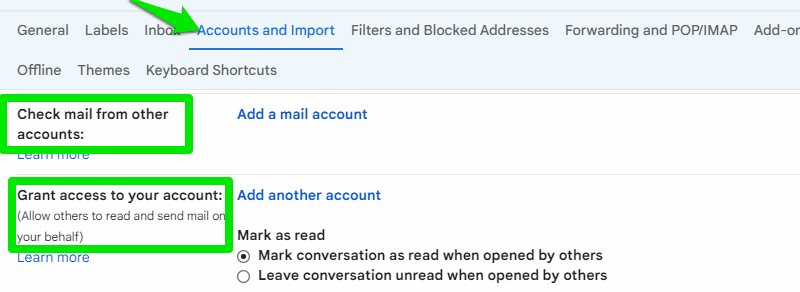
Після цього перейдіть на вкладку «Пересилання та POP/IMAP» і переконайтеся, що не додано невідому адресу для пересилання електронної пошти.
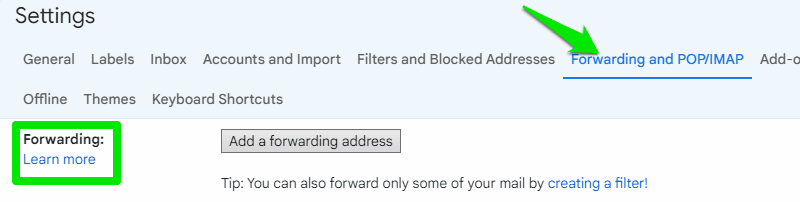
#6. Використовуйте конфіденційний режим
Конфіденційний режим Gmail пропонує безліч способів ділитися конфіденційною інформацією з іншими та переконатися, що електронний лист отримає лише призначений одержувач. Це дозволить вам надсилати електронні листи, термін дії яких мине після встановленого часу, і одержувач не зможе скопіювати, завантажити, переслати або роздрукувати електронний лист.
Він також може додати подвійний рівень безпеки, відкриваючи електронний лист, лише якщо одержувач автентифікує його за допомогою свого телефону.
Щоб скористатися конфіденційним режимом, клацніть піктограму замка біля бота вікна створення електронного листа. З’явиться невелике вікно, де ви зможете налаштувати параметри безпеки та зберегти їх для застосування до електронної пошти.
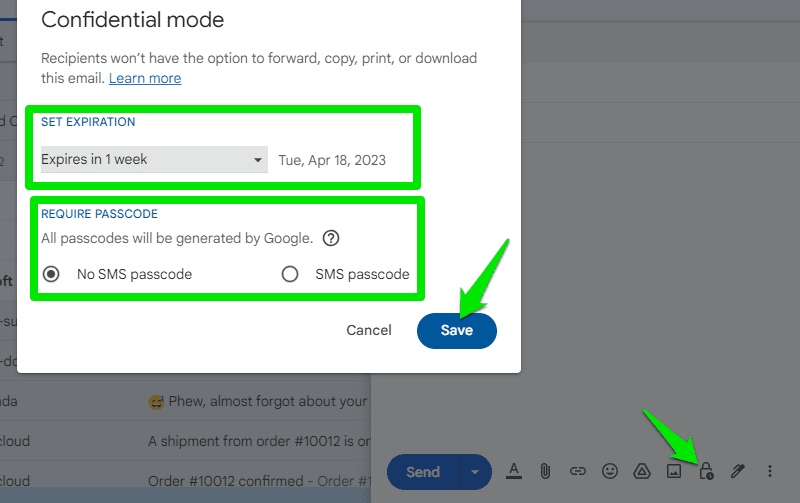
Надбудови та розширення безпеки Gmail
Є купа розширень Chrome і надбудов Gmail, які можуть ще більше підвищити безпеку облікових записів і даних Gmail. Якщо ви стурбовані своїм обліковим записом Gmail, вам обов’язково слід отримати їх.
#1. Захист електронної пошти Virtru
Думайте про це як про вдосконалену версію конфіденційного режиму Gmail. Virtru шифрує ваші електронні листи від чернеток до доставки, тож навіть Google не бачить, коли ви їх пишете. За допомогою нових кнопок у вікні створення повідомлення ви можете вимкнути взаємодію з електронним листом, установити термін дії, вкладення водяних знаків і захистити вкладення навіть після завантаження.
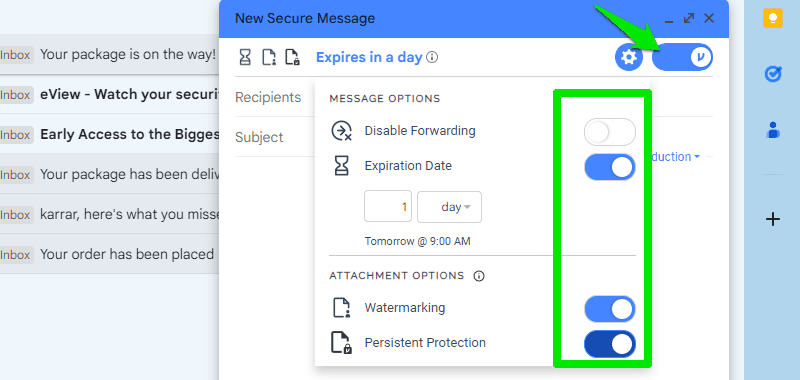
Однак майте на увазі, що це також вимикає власну функцію планування електронної пошти, коли вона активна.
#2. Онлайн-безпека та конфіденційність Avast
Avast Online Security & Privacy має низку функцій для захисту вашої діяльності в Інтернеті. Однак я в основному додаю його сюди для захисту від фішингових атак і попереджень про небезпечні веб-сайти. Фішингові атаки є одним із найпоширеніших способів злому з метою викрадення облікових даних. Оскільки Gmail є найбільшою службою електронної пошти, її користувачі зазвичай піддаються фішингу.
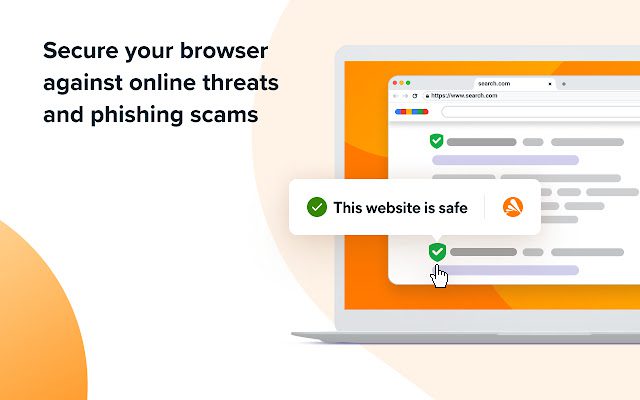
Це розширення попередить вас про будь-які спроби фішингу, а також про підозрілі веб-сайти, які можуть спробувати викрасти інформацію або завантажити щось шкідливе.
#3. Потворна електронна пошта
Є багато служб, які дозволяють користувачам відстежувати надіслані електронні листи, зокрема, коли вони відкриваються та як часто. Це, безумовно, проблема конфіденційності, але також може бути проблемою безпеки, якщо ви намагаєтеся уникнути когось. Ugly Email відключає такі трекери з усіх листів, вам просто потрібно встановити розширення.
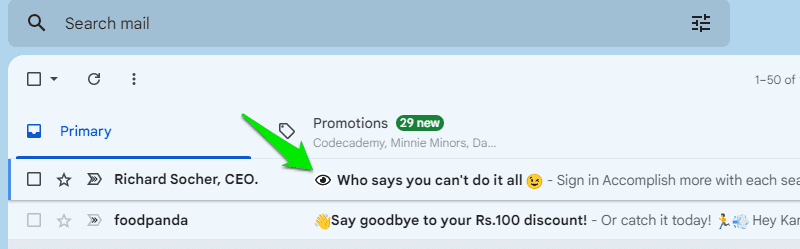
#4. Захист пароля
Просте, але дуже зручне розширення від Google для захисту облікових записів Google. Password Alert попереджає вас щоразу, коли ви вводите пароль свого облікового запису Google (тобто облікового запису Gmail) будь-де, крім офіційного веб-сайту Google. Це може не тільки захистити вас від спроб фішингу, але й перешкоджає використанню того самого пароля деінде.
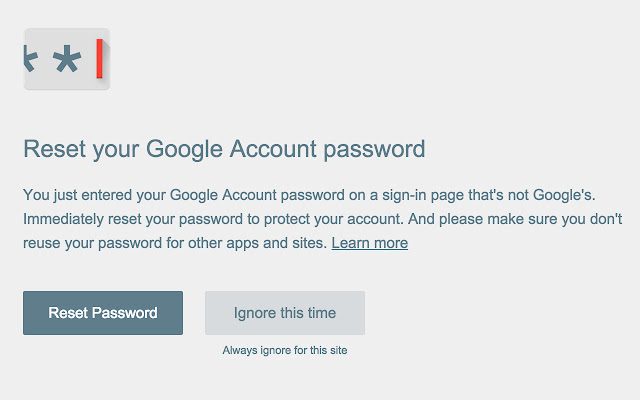
#5. Retruster Secure
Retruster Secure – це надбудова Gmail, яка працює разом із захистом Gmail від спаму, щоб попереджати про підозрілі електронні листи та спроби фішингу. Він також надає додаткові відомості про електронну пошту, як-от місце відправлення та будь-які вказані домени.
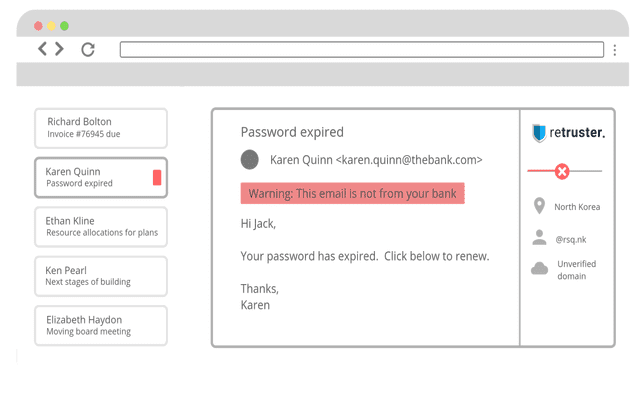
Поради щодо безпеки Gmail
Вбудованих заходів безпеки Gmail і інструментів сторонніх розробників недостатньо, щоб повністю захистити ваш обліковий запис. Ви повинні дотримуватися правил безпеки та переконатися, що пристрій, який ви використовуєте для доступу до Gmail, також є безпечним. Нижче наведено кілька речей, які ви можете зробити, щоб мінімізувати ймовірність того, що ваш обліковий запис Gmail буде зламано або викрадено дані:
Захистіть свій браузер
По-перше, переконайтеся, що ви використовуєте перевірений браузер, який пропонує надійні функції безпеки. Google Chrome і веб-переглядачі на базі Chromium мають потужні функції безпеки, які можуть захистити вас під час входу в Gmail і його використання.
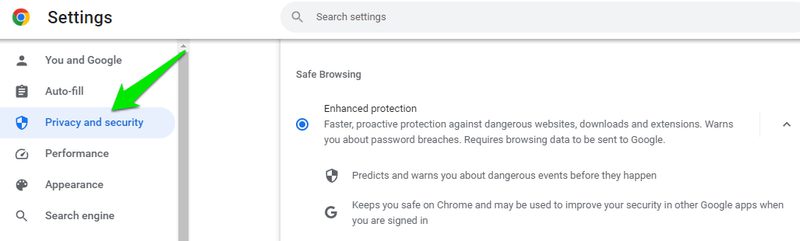
Ви також повинні зайти в налаштування безпеки браузера та ввімкнути параметри, які можуть посилити онлайн-захист. Ви можете переглянути цей посібник із безпеки Google Chrome, щоб отримати уявлення про те, як захистити свій веб-переглядач.
Захистіть свій ПК
Ви також повинні переконатися, що ваш комп’ютер захищений, оскільки хакери можуть використовувати шкідливі програми для викрадення даних, наприклад кейлогери. Зазвичай використання хорошої антивірусної програми більш ніж достатньо, коли мова йде про безпеку вашого облікового запису Gmail. Я рекомендую використовувати Avast One, оскільки він захищає не лише ваш ПК, але й вашу активність в Інтернеті.
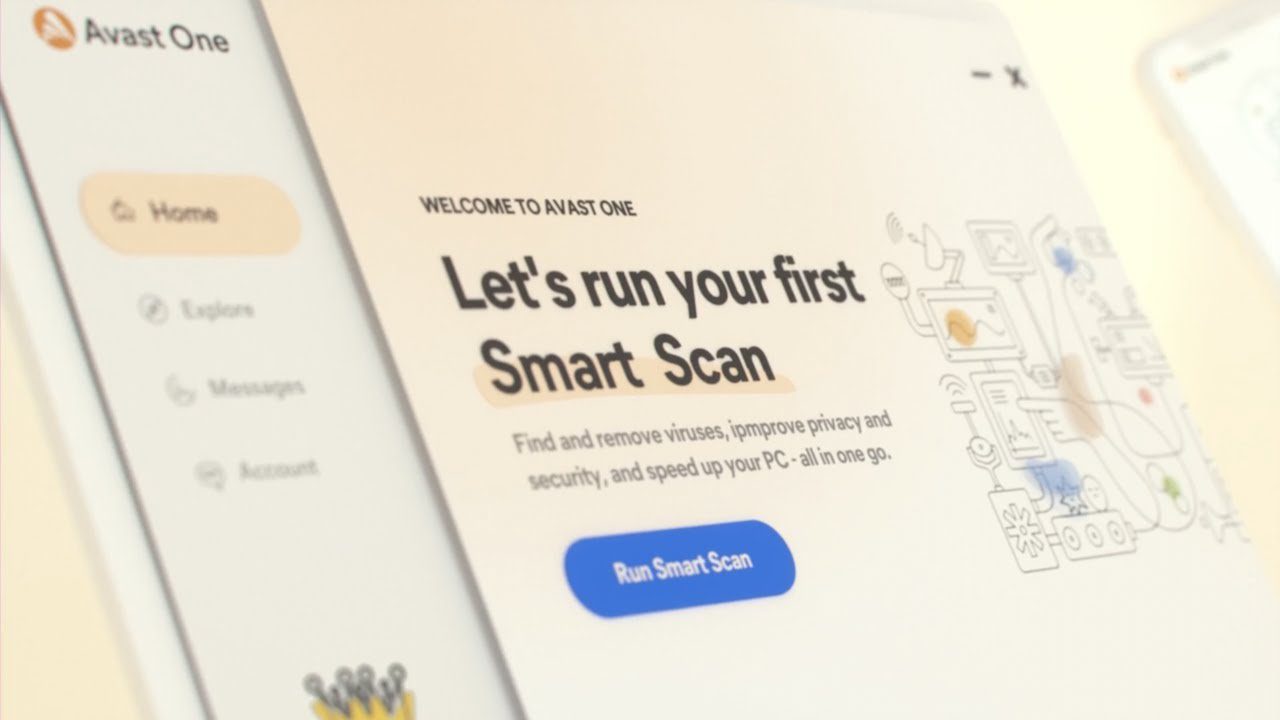
Якщо ви хочете бути додатково захищеними, ви можете спробувати деякі інші програми, як-от мережеві трекери або VPN.
Видалити непотрібні розширення
Подібно до доступу до вашого облікового запису Gmail, розширення також можуть мати дозвіл переглядати ваш обліковий запис Gmail і навіть вносити зміни. Ті, які створені з підлими намірами, можуть бути проблемою безпеки.
Ви повинні встановлювати лише авторитетні розширення з хорошими рейтингами та бажано великою кількістю користувачів. Крім того, використовуйте лише ті розширення, які вам абсолютно потрібні, а решту видаліть або вимкніть. Це також підвищить загальну продуктивність пристрою.
Не відкривайте підозрілі посилання
Gmail або ваша програма безпеки може лише попередити вас про зловмисну веб-сторінку, ви все одно можете отримати до неї доступ, якщо хочете. Більшість фішингових атак не є успішними, оскільки вони залишаються непоміченими, а скоріше користувач вважає, що доступ до нього був нормальним раніше, тому це має бути хибний результат.
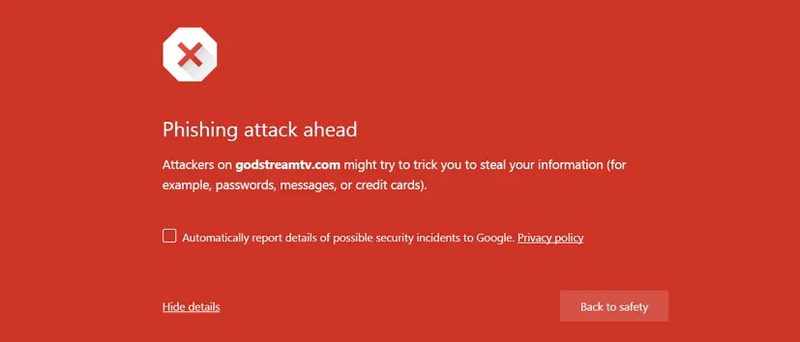
Те ж саме стосується попереджень щодо завантажених файлів, особливо якщо це архівні файли. Не ризикуйте, оскільки для зараження ПК достатньо простого відкриття шкідливої програми.
Використовуйте менеджер паролів
Враховуючи, що ви вже використовуєте надійний пароль, я впевнений, що для легкого входу вам знадобиться менеджер паролів. Однак не використовуйте вбудований у ваш браузер менеджер паролів, оскільки він захищений паролем комп’ютера та не настільки безпечний. Вам слід придбати сторонній менеджер паролів, який забезпечує надійний захист.
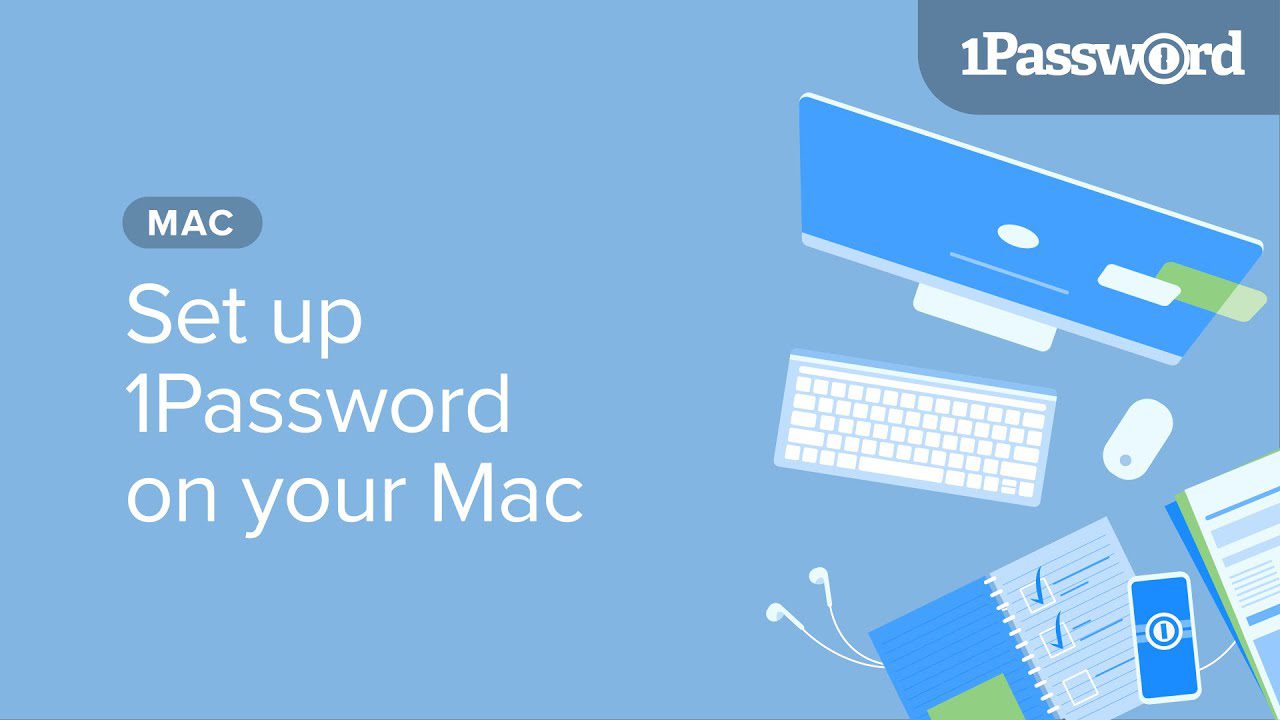
1Password чудово підходить для цієї мети, оскільки він шифрує всі ваші паролі за допомогою головного пароля та дозволяє ввімкнути двоетапну перевірку для максимального захисту.
Кінцеві слова 👨💻
Ви повинні використовувати як мінімум надійний пароль і ввімкнути двоетапну перевірку з кількома методами автентифікації. Це принаймні гарантує, що ваш обліковий запис буде дуже важко зламати. Хоча решта інструментів і пропозицій забезпечать найкращий захист, особливо якщо ви використовуєте Gmail для роботи.
Ви також можете дослідити найкращі способи керування кількома обліковими записами Gmail одночасно.